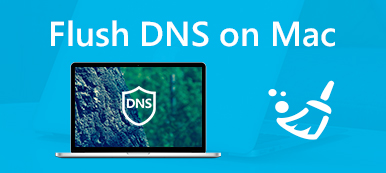Fiz o download do McAfee Internet Security para o meu Mac como uma oferta do meu provedor de Internet. Depois de instalar o programa, o MacBook Pro está executando incrivelmente devagar e constantemente congelando, como desinstalar completamente o McAfee do meu Mac com segurança?
Fiz o download do McAfee Internet Security para o meu Mac como uma oferta do meu provedor de Internet. Depois de instalar o programa, o MacBook Pro está executando incrivelmente devagar e constantemente congelando, como desinstalar completamente o McAfee do meu Mac com segurança?Não se pode negar que a McAfee é um produto poderoso para proteger computadores Mac contra vírus, spyware, Trojan e muito mais. Quando você precisar desinstalar completamente o McAfee no Mac, evite alguns problemas de remoção incompletos. Basta aprender mais sobre os métodos eficientes do 3 abaixo.

- Parte 1: Como desinstalar o McAfee do Mac em um clique
- Parte 2: Como desinstalar o McAfee no Mac via Terminal
- Parte 3: Como desinstalar o McAfee no Mac manualmente
Parte 1: Como desinstalar o McAfee do Mac em um clique
Se for difícil desinstalar manualmente o McAfee Endpoint Protection, o último pacote de segurança da McAfee ou LiveSafe do seu computador Mac. O desinstalador profissional do McAfee Mac deve ser o programa para ajudá-lo. Apeaksoft Mac Cleaner é um dos melhores Mac Cleaner para desinstalar qualquer aplicativo, otimizar o sistema operacional e aumentar a velocidade.
- Desinstale o McAfee e associe os arquivos com um clique.
- Visualize arquivos de aplicativos e aplicativos antes de removê-los.
- Remova completamente os arquivos de aplicativos do seu disco rígido.
- Ofereça ferramentas de bônus abrangentes, como verificar e excluir arquivos indesejados.
- Desinstale outros aplicativos do Mac, como o Office, Safári, Avast Antivirus, TeamViewer, Malwarebytes, adobe, etc.
Como desinstalar o McAfee de forma completa e segura
Passo 1Obtenha o desinstalador da McAfee para Mac
Baixe e instale o aplicativo desinstalador McAfee para Mac. Em seguida, inicie o programa no seu MacBook, vá para a guia “Toolkit” na barra lateral esquerda e selecione a opção “Desinstalar” para iniciar a varredura do McAfee instalado, bem como dos arquivos anexados.

Passo 2Digitalize e visualize arquivos da McAfee
Basta rolar para baixo para encontrar o aplicativo McAfee Endpoint Protection ou McAfee LiveSafe para desinstalar no Mac. Obviamente, você pode visualizar os arquivos associados. Para remover os arquivos da McAfee com segurança do seu Mac, verifique os arquivos selecionados antes de removê-los.

Passo 3Desinstalar arquivos McAfee do Mac
Verifique o aplicativo McAfee e os arquivos relacionados. Clique no botão “Limpar” no canto inferior direito para remover o aplicativo McAfee, bem como os arquivos de cache do seu Mac. Quando terminar, clique na opção “Sair”. Reinicie o computador e vá para a pasta Aplicativos para verificar se o aplicativo McAfee foi desinstalado.
Para mais Desinstaladores para Mac Para remover o McAfee do Mac, verifique aqui.
Parte 2: Como desinstalar o McAfee no Mac via Terminal
Por que você não consegue encontrar a opção de desinstalação ao iniciar o McAfee no Mac? Isso significa que você não pode desinstalar o McAfee do seu Mac? Se você é um usuário avançado ou conhecedor de tecnologia, ainda pode remover o programa no Terminal com linhas de comando. Siga as etapas para remover o McAfee Endpoint Protection como abaixo.
Passo 1Abra o aplicativo McAfee em seu computador. Acesse McAfee Endpoint Protection para Mac > Sair do McAfee Endpoint Protection. Você também pode clicar com o botão direito no McAfee no Dock e selecionar a opção “Sair”.
Passo 2Abra o “Monitor de Atividade” no Dock, encontre e selecione McAfee, clique em “Excluir” e depois clique em “Sair” no pop-up.
Passo 3Abra o aplicativo Finder na pasta Aplicativos, vá até o menu “Ir” e escolha Utilitários na Barra de Menu. Em seguida, abra o aplicativo Terminal.
Passo 4Entrada sudo / usr / local / McAfee / uninstall EPMe pressione a tecla “Enter” para executar o comando. Quando solicitado, digite sua senha de administrador e pressione a tecla “Enter” novamente.
Passo 5Aguarde o Mac desinstalar o McAfee. Quando você vir a mensagem de que o produto foi desinstalado com êxito, feche o Terminal e reinicie o computador.
Nota: É um método adequado para o McAfee LiveSafe. Ainda resta uma pergunta importante. As sobras do McAfee Endpoint Protection ainda estão no seu Mac? A resposta é sim, você ainda pode encontrar alguns arquivos relacionados e precisa excluí-los manualmente.
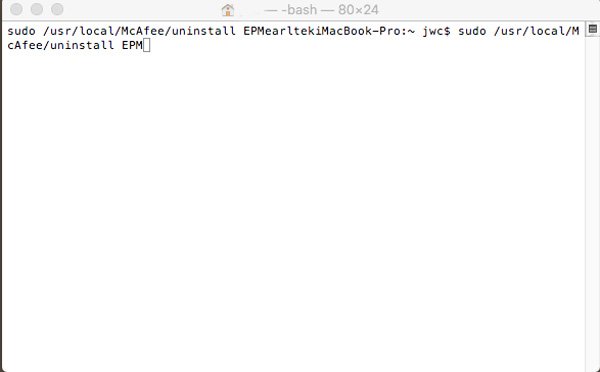
Parte 3: Como desinstalar o McAfee no Mac manualmente
Outro método para desinstalar o McAfee LiveSafe é o lixo manualmente. Semelhante ao McAfee Endpoint Protection, o LiveSafe é outro pacote de segurança da McAfee que ajuda os proprietários de Mac a evitar incidentes de infiltração ou malware. No entanto, pode não ser tão fácil desinstalá-lo, pois também não há opção de desinstalação.
Se você seguir o procedimento correto, poderá remover completamente a proteção de segurança. Caso contrário, você encontrará alguns problemas devido à desinstalação incompleta da McAfee.
Passo 1Certifique-se de sair do McAfee e excluí-lo do seu Dock. Inicie o aplicativo Finder e escolha Aplicativos para abrir o programa no seu Mac.
Passo 2Encontre o aplicativo McAfee para desinstalar no Mac, clique com o botão direito nele e escolha a opção “Mover para o lixo”. Alternativamente, arraste e solte o ícone na pasta Lixeira diretamente. Pode ser necessário seu nome de usuário e senha de administrador se você efetuar login como usuário.
Passo 3Em seguida, clique no menu “Ir” da barra de menus do aplicativo Finder, escolha a opção “Ir para a pasta” e insira / Biblioteca no campo. Aperte o botão “Go” para seguir em frente.
Passo 4Digite mcafee na caixa de pesquisa e clique na Biblioteca para encontrar os itens relacionados. Destaque os arquivos e pastas, clique com o botão direito em um deles e escolha a opção “Mover para o Lixo”.
Passo 5Repita a etapa acima e exclua todos os itens relacionados nas pastas / Library e ~ / Library. Finalmente, reinicie o seu computador.
Nota: As duas últimas etapas também estão disponíveis para remover arquivos redundantes do Mac após desinstalar o McAfee no Mac com Terminal. No entanto, você deve ter muito cuidado. Se outros componentes do aplicativo ou arquivos do sistema forem excluídos por engano, você poderá encontrar problemas sérios, como congelamento do aplicativo, sistema sem resposta e muito mais. Portanto, é melhor usar um desinstalador da McAfee.
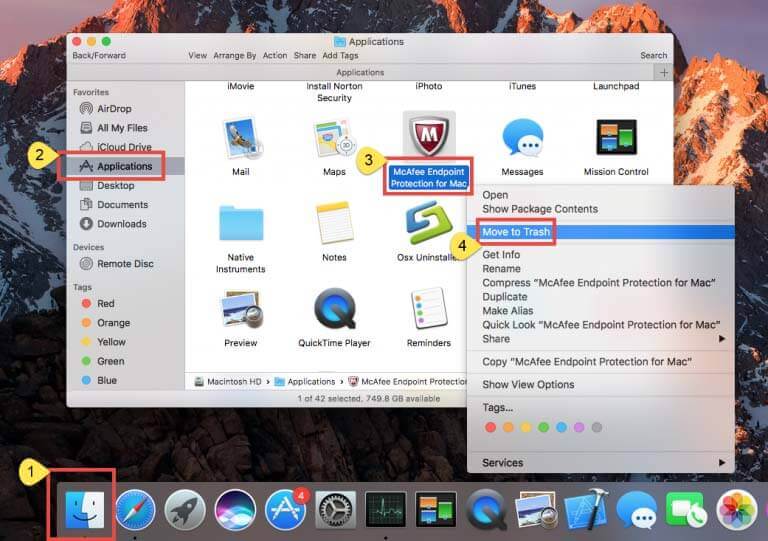
Conclusão
O artigo compartilha três maneiras de ajudá-lo a desinstalar o McAfee do seu MacBook. Embora seja um aplicativo antivírus profissional, a McAfee pode produzir muitos problemas, como diminuir a velocidade do seu computador. Se você não conseguir encontrar a opção de desinstalação no McAfee, o Apeaksoft Mac Cleaner poderá ajudá-lo a remover o programa de maneira completa e segura.